Instagram Reels は、TikTok に対する Instagram の対応です。短い魅力的なクリップを作成して、フォロワーと共有できます。ただし、アプリやアプリの機能に関する問題は珍しくありません。 Instagram リール機能が期待どおりに表示されない、または機能しないことがわかった場合は、間違いなく迅速な解決策を探しています.

この記事では、Instagram リールを再び機能させるために考えられる解決策について説明します。また、Android または iOS デバイスを介して各ヒントを実行するための正確な手順についても概説します。ローリングしましょう。
Instagram リールが Android で動作しない
ここでは、Android デバイスで Reels を再び機能させるために試すことができる 5 つのヒントを紹介します。試行するたびに、問題が解決しないかどうかを確認できます。
ノート : 以下の手順のいくつかを実行すると、Instagram の下書きが削除されます。アプリからログアウトしたり、キャッシュをクリアしたり、アプリを削除したりする前に、完成させたい下書きを保存してください。
ログアウトしてから再度ログインしてみてください
Instagram アカウントの一時的なバグや不具合が原因で、リールが機能しない場合があります。このシナリオを修正する最も簡単な方法は、特に複数のアカウントが Instagram アプリにサインインしている場合、アカウントからログアウトしてから再度ログインすることです。
- 右下隅から、あなたの プロフィール写真 .
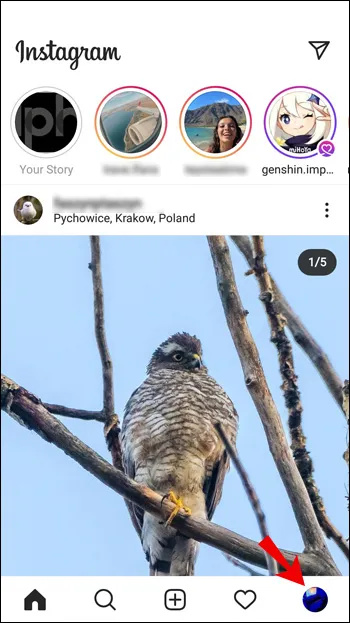
- プロフィールが表示されたら、 ハンバーガーメニュー 画面の右上隅にあります。
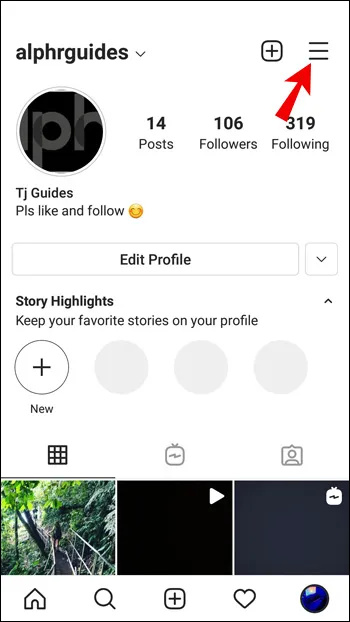
- サイドバーの下部で、 設定 .
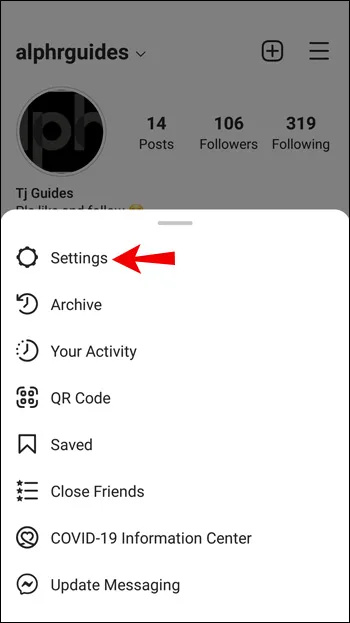
- の 設定 、下にスクロールしてタップします ログアウト .
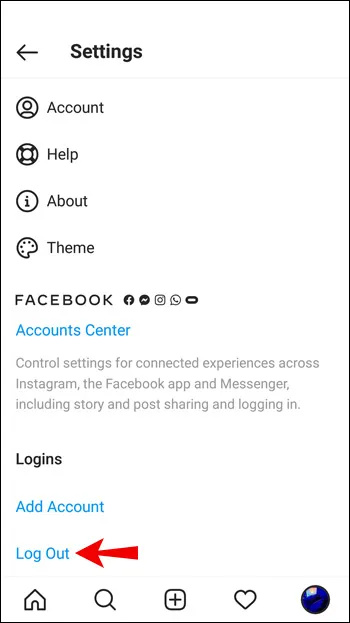
- アカウントにチェックを入れてから選択します ログアウト また。
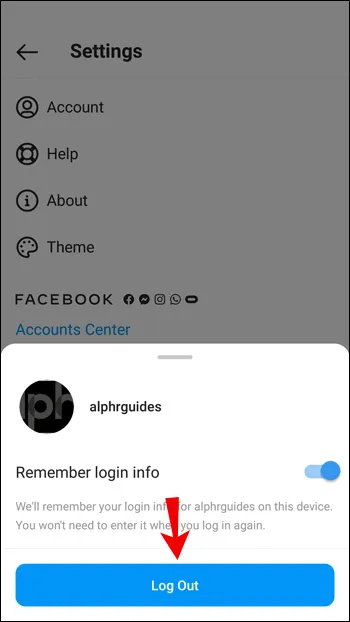
データキャッシュをクリア
Instagram アプリを最初にダウンロードしたときの状態にリセットするには、データ キャッシュをクリアしてみてください。 Android デバイスでこれを行うには:
- 発売 設定 .

- 選択する アプリ .

- タイプ インスタグラム 右上の検索バーに。

- 下 使用法 、 選択する 保管所 .
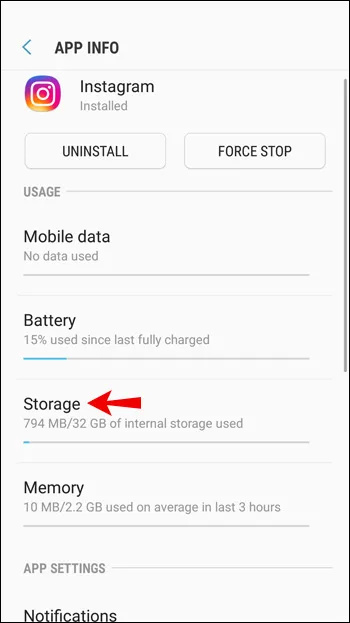
- 選択する キャッシュの消去 .
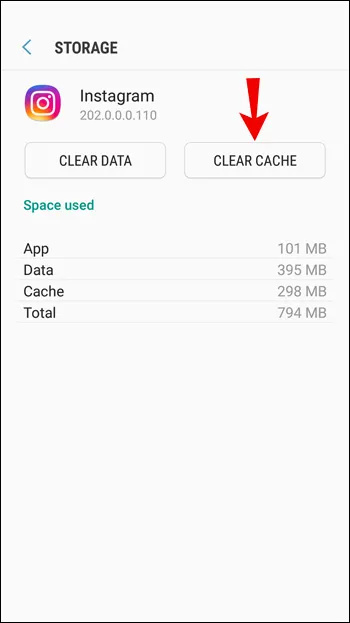
Instagram アプリをアンインストールしてから再インストールする
Instagram アプリにバグがある、不具合がある、または最新でない場合は、デバイスからアプリをアンインストールしてから、最新バージョンを再インストールすることをお勧めします。
Android デバイスで Instagram をアンインストールするには:
- 開ける 設定 .

- 選択する アプリ .

- 見つけて選択する インスタグラム .

- タップ アンインストール その後 OK .
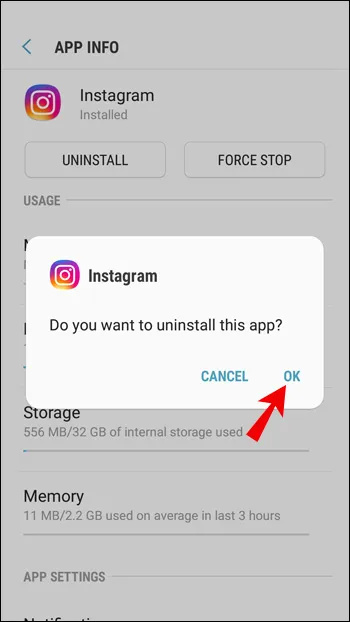
Instagram を再インストールするには:
- 訪問 Google Playストア を見つけるために インスタグラム をタップします。 インストール ボタン。
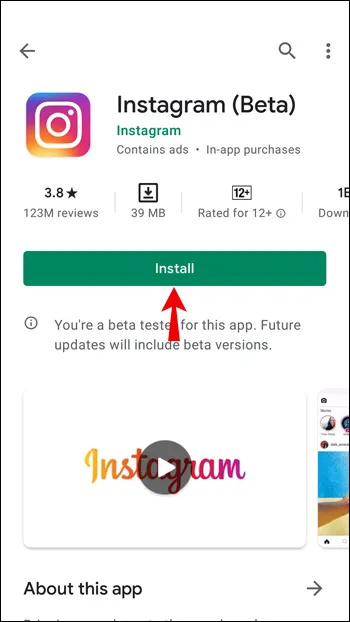
デバイスを更新する
使用しているデバイスが問題の原因である可能性があります。 Instagram リール機能をサポートするために、デバイスに最新バージョンの OS ソフトウェアがインストールされていることを確認してください。 Android デバイスでこれを行うには:
- 開ける 設定 .

- 今行きます システム > システム更新 .
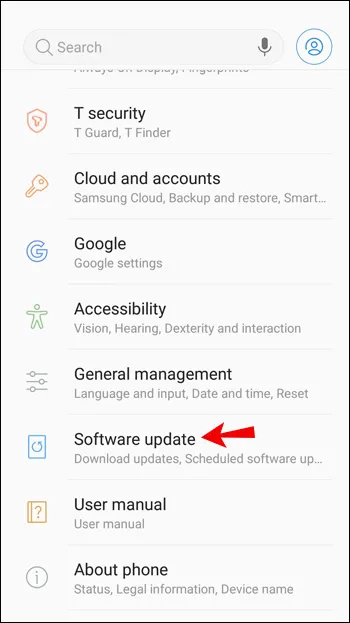
- タップ 更新を確認 .
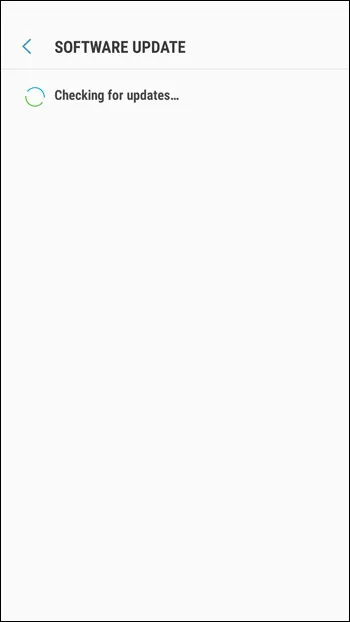
デバイスは保留中の更新を検索し、利用可能な場合はインストールします。
問題を報告する
上記の手順を試しても Instagram リールが機能しない場合は、Instagram にお知らせください。
- Instagram アカウントにサインインし、 ハンバーガー メニュー アイコン 頂点で。
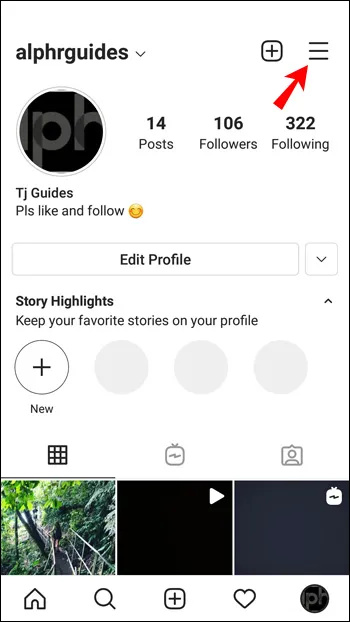
- 選択する 設定 > ヘルプ .
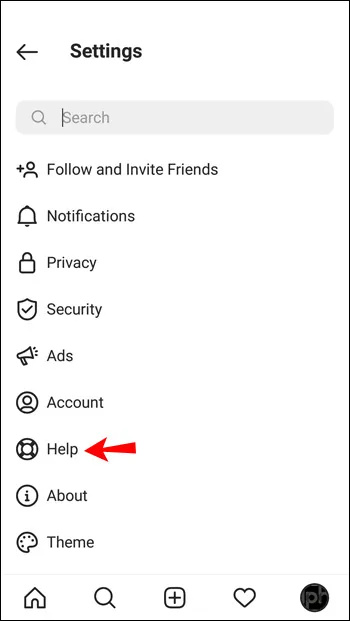
- 以内 ヘルプ メニュー、タップ 問題を報告します .
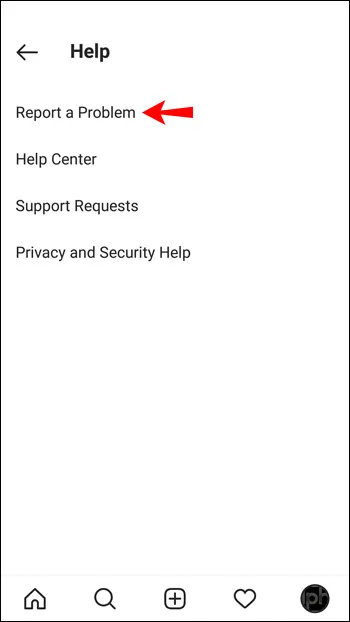
- 問題を入力します (例: 「Instagram リール機能を表示または使用できません」)。必要に応じて、問題のスクリーンショットを撮ることができます。
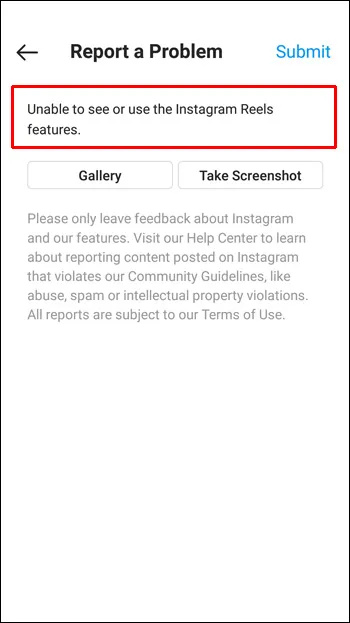
- 右上の 送信 ボタン。
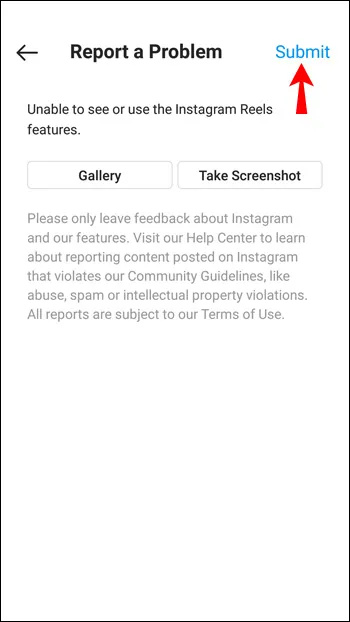
次に、Instagram からの応答を待ちます。
Instagram リールが iPhone で動作しない
次に、iPhone および iOS デバイスで Reels を再び機能させるための 5 つのヒントを紹介します。ヒントを試した後、リールが機能しているかどうかを確認できます。
ログアウトしてから再度ログインしてみてください
Instagram アカウントのバグや不具合が原因で、Instagram リールの問題が発生している可能性があります。これを修正する最も簡単な方法は、特に複数のアカウントが Instagram アプリにサインインしている場合、アカウントからログアウトしてから再度ログインすることです。
- あなたの プロフィール写真 右下隅にあります。
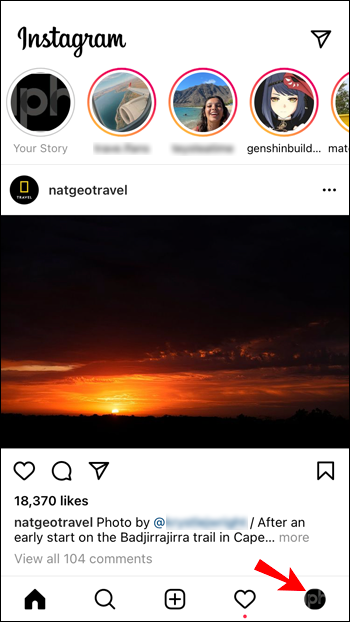
- プロフィールが表示されたら、 ハンバーガー メニュー アイコン 右上にあります。

- タップ 設定 サイドバーの下部にあります。
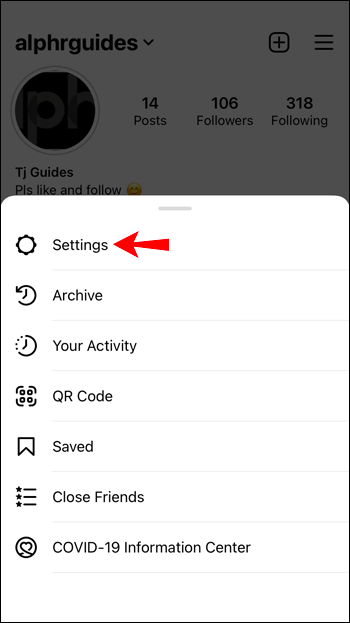
- の 設定 、下にスクロールしてタップします ログアウト .
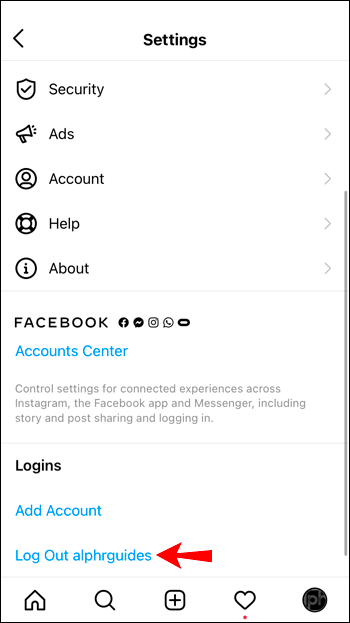
- アカウントを選択してから、 ログアウト .
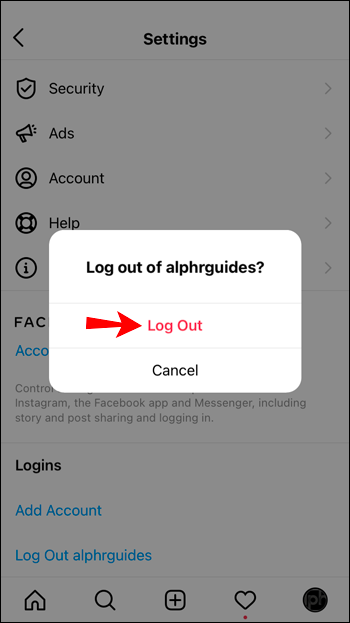
データキャッシュをクリア
iPhone で Instagram のキャッシュ データをクリアする唯一の方法は、アプリをアンインストールしてから再インストールすることです。以下の指示に従ってください。
Instagram アプリをアンインストールして再インストールする
Instagram アプリに問題がある場合は、アプリをアンインストールして最新バージョンを再インストールすることをお勧めします。
iPhone または iOS デバイスで Instagram をアンインストールするには:
- Instagram アプリを見つけます。
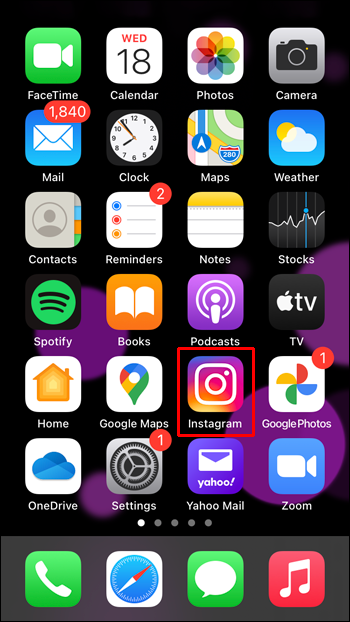
- 長押ししてからタップ アプリを削除 .
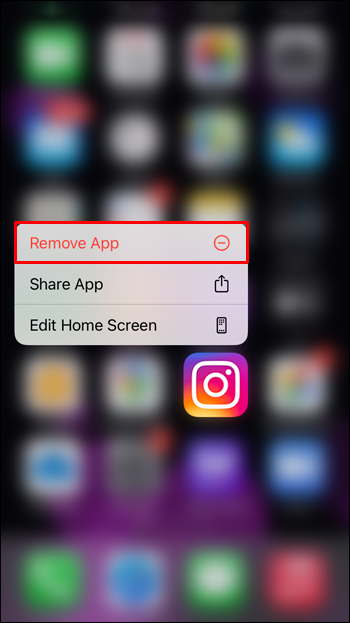
- 選択する アプリを削除 その後 消去 確認するために。
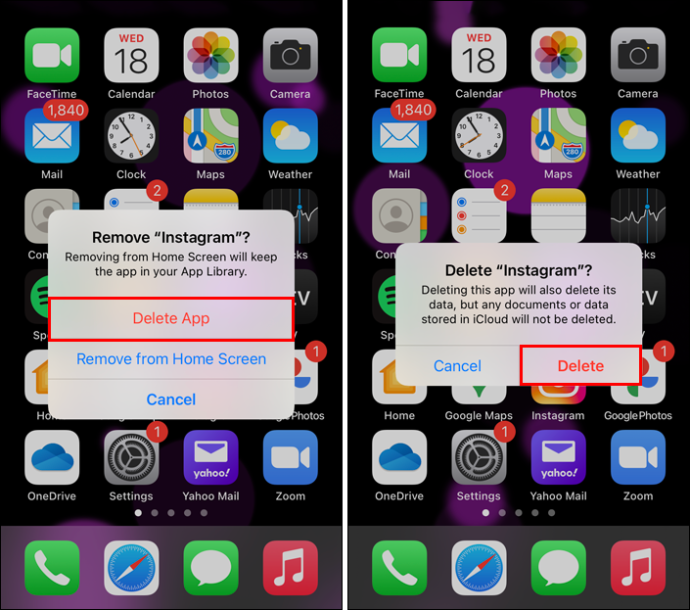
Instagramを再インストールするには
- 訪問 アプリストア を見つけるために インスタグラム アプリ。
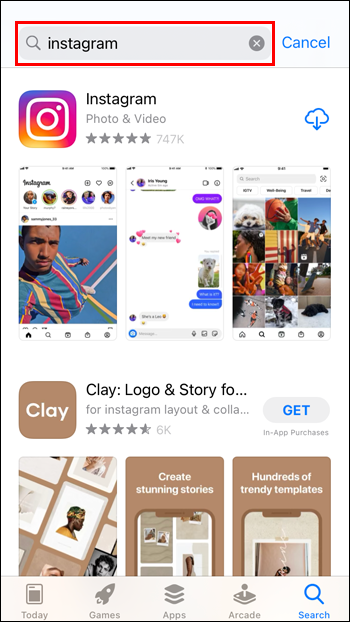
- をタップします。 インストール ボタン。
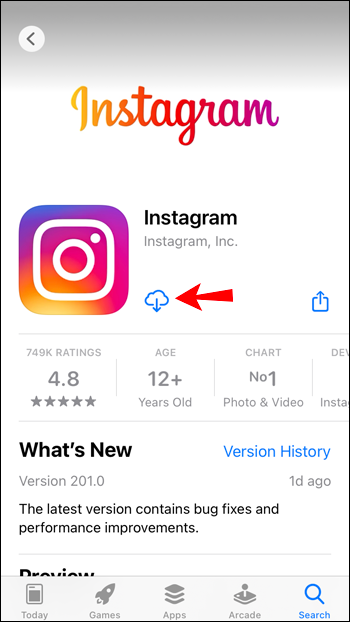
デバイスを更新する
Instagram の問題は、使用しているデバイスが原因である可能性があります。 Instagram リール機能をサポートするために、デバイスに最新の OS ソフトウェアがインストールされていることを確認してください。 iPhone または iOS デバイスでこれを行うには:
- 開ける 設定 .
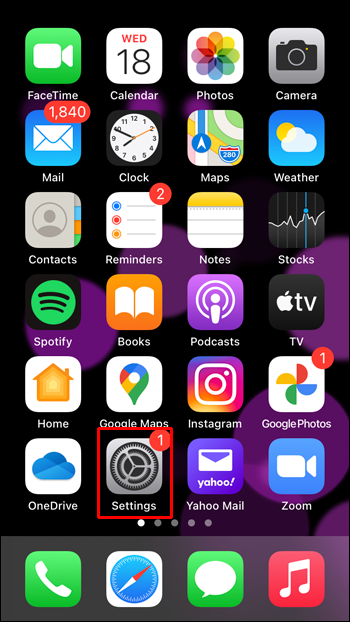
- 選択する 全般的 .
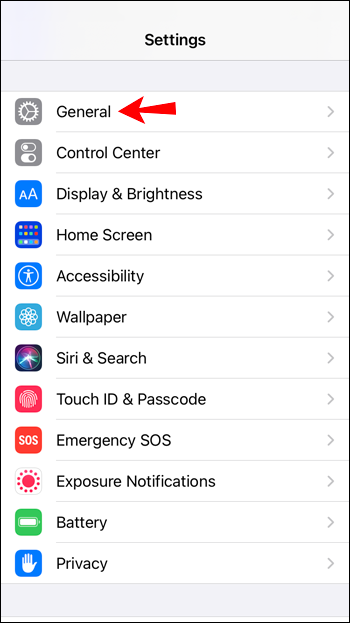
- 選択する ソフトウェアの更新 .
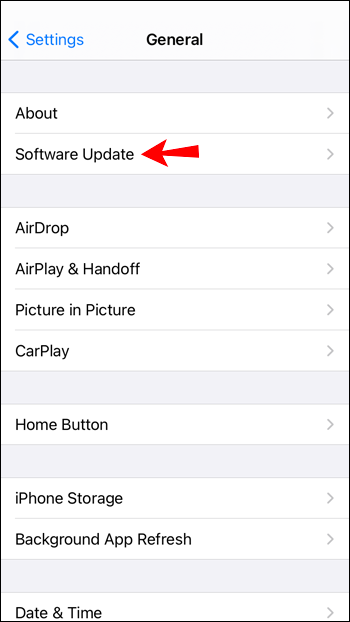
デバイスは保留中の更新を検索し、利用可能な場合はインストールします。
問題を報告する
上記のヒントのいずれもうまくいかない場合は、Instagram に連絡して知らせてみてください。
- Instagram アカウントにサインインします。
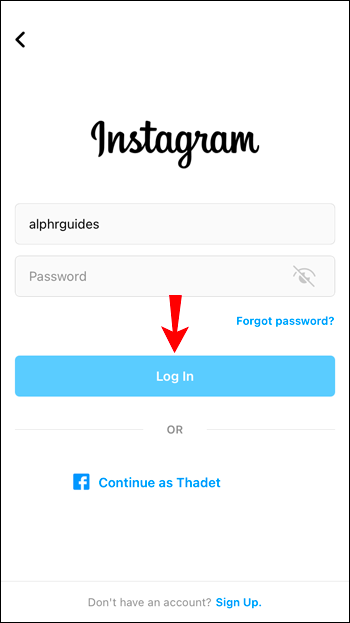
- をタップします。 ハンバーガー メニュー アイコン 左上にあります。

- 選ぶ 設定 その後 ヘルプ .
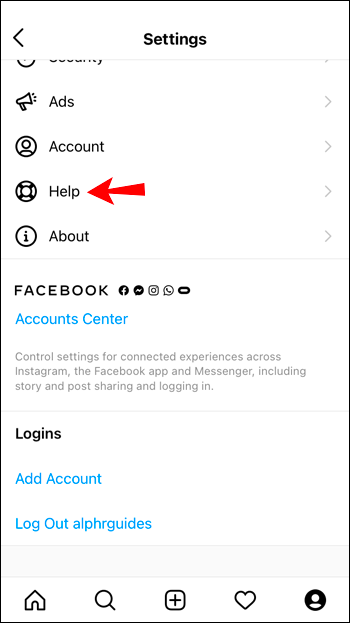
- タップする 問題を報告します .
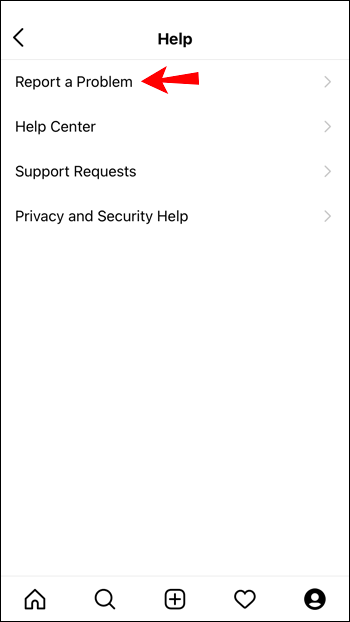
- 問題を入力します (例: 「Instagram リール機能を使用または表示できません」)。必要に応じて、問題のスクリーンショットを撮ることができます。
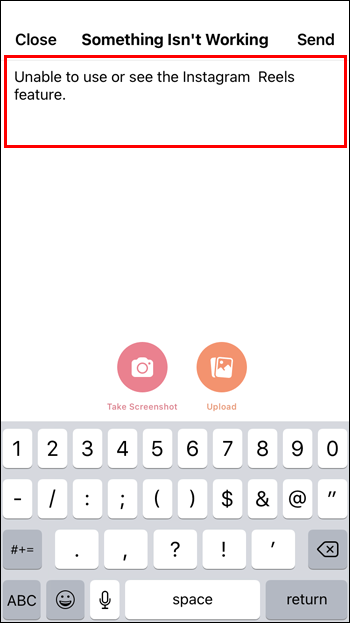
- をタップします。 送信 右上のボタン。
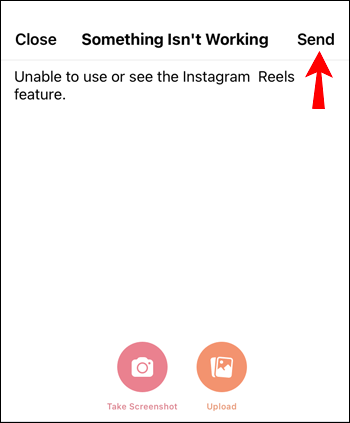
次に、Instagram からの応答を待ちます。
よくある質問
Instagram は 2020 年にリール機能を開始したため、まだ学習中の可能性があります。このセクションには、よくある質問に対する回答が含まれています。
Instagram に問題がある場合はどうすればよいですか?
Instagram が原因である場合、ほとんどのユーザーは同じ問題を経験します。おそらく、あなたの友人も問題を抱えているでしょう。 Instagram に問題があるかどうかを確認したい場合は、同社の公式 Twitter ページまたは DownDetector Web サイトにアクセスしてください。
問題の報告が多いとすれば、待つしかありません。アプリが最新であることを確認し、頻繁に確認してください。 Meta の開発者は通常、問題をすばやく修正します。
リールに投票を追加できないのはなぜですか?
残念ながら、Instagram のインタラクティブ ステッカー (投票、Q&A、チャレンジ) は Instagram リールでは利用できません。これらの機能のいずれかで視聴者を引き付けたい場合は、ストーリーを公開することを選択できます。
Instagram リールが機能しない – 解決済み!
Instagram のリール機能を使用すると、短いビデオ クリップを簡単に作成できます。ほとんどの場合、この機能はうまく機能します。ただし、オプションが表示されない場合や、機能が期待どおりに機能しない場合も珍しくありません。
幸いなことに、これらの問題は、Instagram のデータ キャッシュをクリアし、デバイスとアプリに最新のソフトウェアがインストールされていることを確認するなどの方法で簡単に解決できます。
インスタグラムのリール機能全般についてどう思いますか?以下のコメントセクションであなたの考えを共有してください。
プロフィールを表示して新しい友達を追加する








